マナブログさんのワードプレステンプレでブログを開始するにあたって閲覧したブログ記事【まとめ】
ブログを始めるにあたって、まずは上手くいってる人を真似ようと、マナブログさんのワードプレステンプレで始めることにしました。(2020/2/28開始)
ブログを開始して、数記事まであげるところに至るまで、いくつかのサイトにお世話になり、ページを行ったり来たりしたので、自分自身の為にも順序立ててサイトをまとめてみました。
※ちなみに当方、htmlやCSSはそこそこ分かりますが、WordPressは初。
あとはサーバーとドメイン契約して、マナブログさんのワードプレステンプレートをインストールした後に、当初の想定と違って(記事やメニューバー、投稿画面など)、僕がつまづいて変に時間がかかってしまったところも記載しておきます。
どちらかと言うと初めてブログを開設する方向けです。
マナブログさんのワードプレステンプレでブログを開始するにあたっての流れ
大枠は下記
- ①ドメインとサーバーの準備、テンプレートの購入
- ②情報の入力と下準備
- ③自分好みにカスタマイズ
- ④記事の作成
①ドメインとサーバーの準備、テンプレートの購入
まずはドメインとサーバーの準備
参考サイトは、りゅうた学さんの
【ブログの始め方完全マニュアル】未経験でもかんたんに作れる最新版!
細かく写真付きで記載があって、分かり易かったです。
それからテンプレートの購入
こちらはマナブログさんの
Manablog Copy|SEOと読みやすさを追求したテーマ
②情報の入力と下準備
まだ何も記事がない場合は想定と違うはず
あくまでも僕の場合ですけど(初めてブログを書く人)、手順通りにインストールまでやれば、下記の画像ような状態になるかと思ってました。
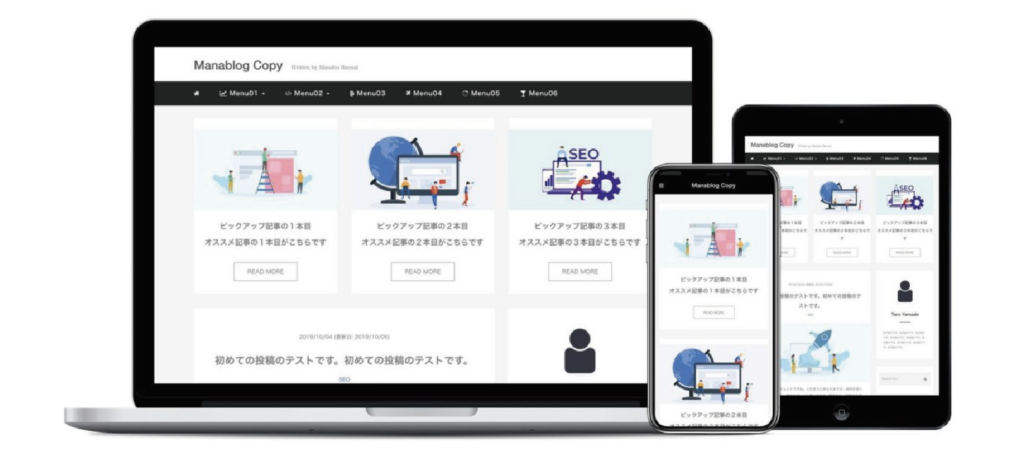
ただ、実際は「Hello world」みたいな記事ぐらいがあって(多分WordPress始めたらデフォルトであるやつかと)、メニュー(ナビバー)もないし、ページ上部の固定ページ(3つ並んだやつ)もないし、「あれ?あれ?」となりました。(今考えると初めて使うのもので「ないのは当たり前」かと思います。)
前提として、マナブログさんのワードプレステンプレートはアップデートされてます。
【発表】Manablog Copyの大きめなアップデート【使いやすくなった】
ただ、僕は上記を見逃して、購入ページなどを参考にCSSを編集する作業から始めてしまい、うまく反映されない事が多く、大変無駄な時間を消費してしまいました…。
まずはこちらの「mblog管理」から情報を入力。
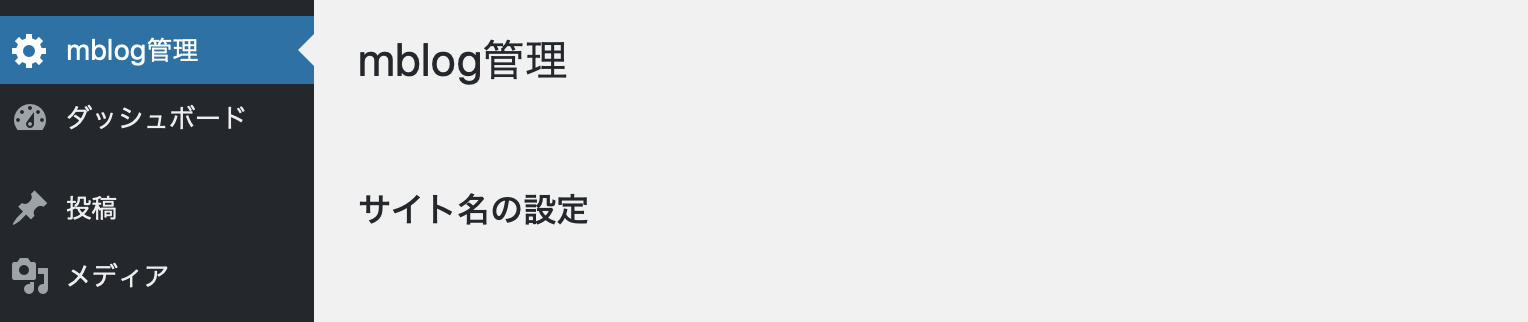
こちらの入力で、おそらくサイト名や、プロフィールやSNSの部分が反映できたかと。
「ピックアップ記事」の項目は、そもそも記事がまだないので未入力のままになるはず。
メニュー(ナビバー)ないけど、どうやって作るの?
前提として、記事もないのに先にメニューを作るかどうかとかはあると思いますけど、僕は作りたかったので作り方も記載。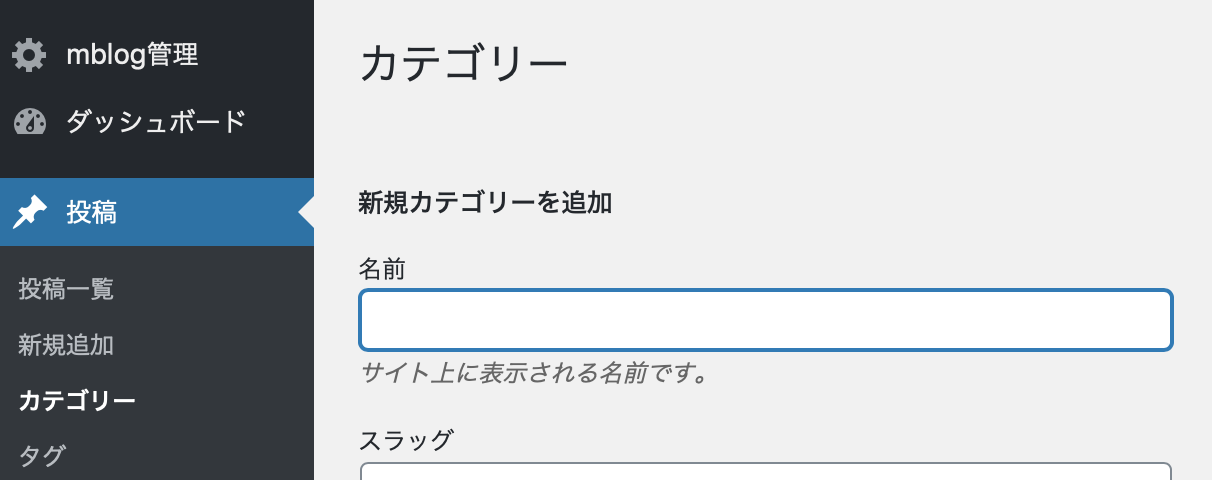
まずは「投稿」の「カテゴリー」の項目からカテゴリーを作って、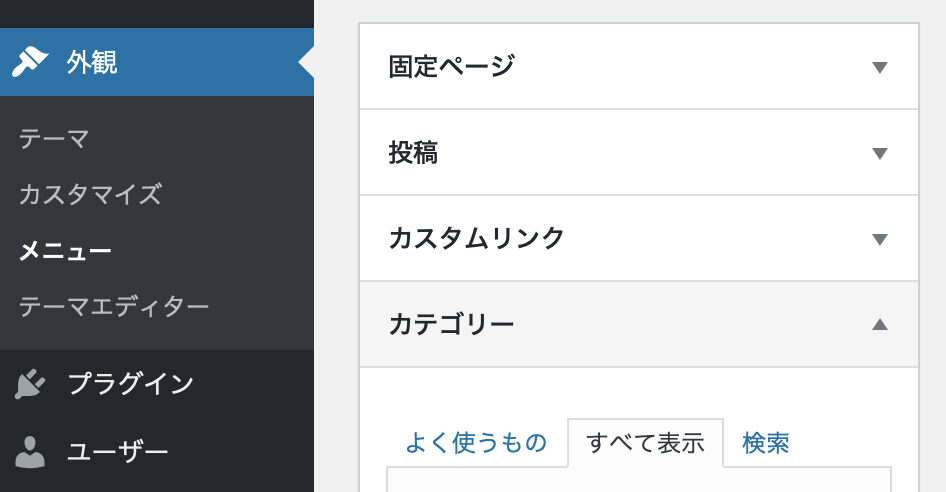
んでもって、「外観」の「メニュー」の項目から「カテゴリー」→「すべての表示」から表示させて、メニュバーへの反映とアイコンの追加などを実施。
この部分の詳細は下記ページの「ナビバーの設定も簡単になりました」の項目を参考に
【発表】Manablog Copyの大きめなアップデート【使いやすくなった】
③自分好みにカスタマイズ
「ある程度大枠が出来たかなー」というところで、カスタマイズ実施。
僕は形から入るタイプだったので、投稿の前に先にカスタマイズを試みました。
- ロゴ変えたい
- 色変えたい
- レイアウト変えたい
- もっと人と違う感じにしたい
他にも色々と出てくると思いますけど、そんな中お世話になったブログ。
僕の場合は、
前述のりゅうた学さんの
【Manablog Copy】カスタマイズ方法まとめ【随時更新】
このページからサイト全体の色の変更とブログタイトルを画像に変更して、
あとはマナブログコピーまとめさんの
Manablog Copy まとめ:ステップ②【基本デザイン編】
Manablog Copy まとめ:ステップ③④⑤【応用編】
ここを参考に気になる部分を変更して、
最後にWEBST8さんの
【徹底解説】エックスサーバーでWordPressにSSL(https化)を設定する方法
SSL(https化)をして、という感じでした。
④記事の作成
なんとなくサイト全体が仕上がったので、記事を作成して投稿スタート。
ただ僕はここでも初っ端つまづきました…
投稿に際しての参考は、01ブログさんの
【動画解説あり】マナブログ「Manablog Copy」投稿方法【初心者】
動画付きだったので「分かり易いなー」と思って、ひと通り動画を見て、早速「投稿」の「新規追加」をポチっとしたのですが、画面が下記になりました。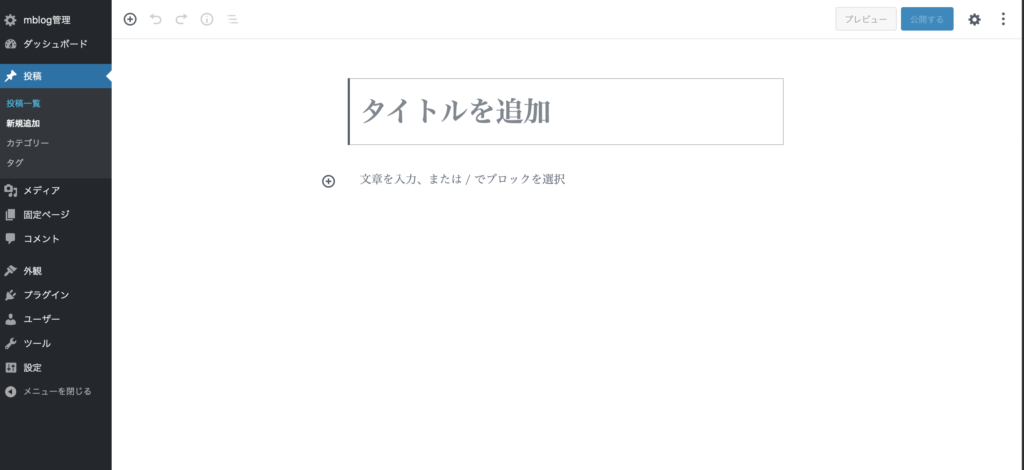 「あれ?01ブログさんの画面と違う」
「あれ?01ブログさんの画面と違う」
マナブログさんのページで確認してもなんか違う。
画面を色々いじっても全然同じような画面にならない…。
またしても見逃してました…。
プラグイン設定をしないと、同じ画面にならないみたいでした。
(これはマナブログさんの記事でも記載されてます)
なので、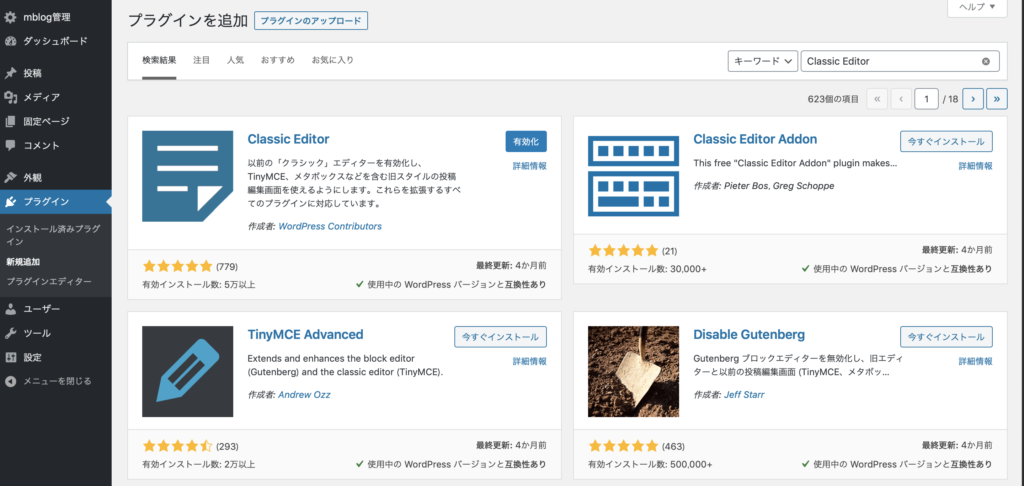 「プラグイン」項目から、Classic Editorを検索してインストールして有効化。
「プラグイン」項目から、Classic Editorを検索してインストールして有効化。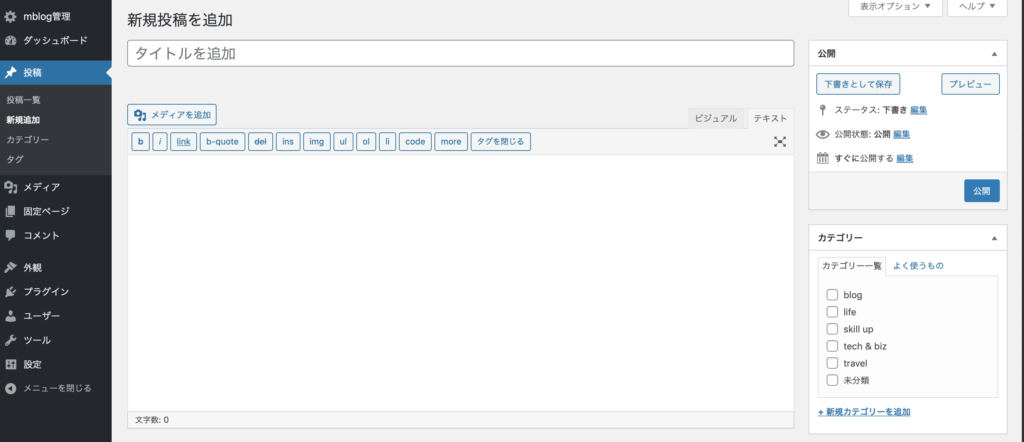 これで同じような画面になりました。
これで同じような画面になりました。
あとは01ブログさんの動画を見ながら投稿。
自らの不覚で時間を取られながらも、なんとかスタートを切れました。
今振り返ってみると、多分変に知識がある分先走ってしまって、普通の人よりも時間がかかってしまった感が否めないのと、参考サイトも1つに統一した方が良かったのかもですが、そこは勉強として。
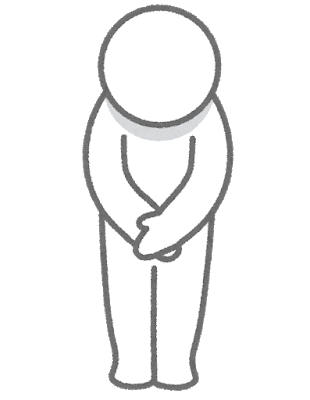
各サイトの皆様、お世話になりました。

